Capitolo 11 Registratore
L'applicazione Registratore permette di registrare, riprodurre e modificare file sonori e, utilizzata insieme all'applicazione Controllo Audio, di controllare i parametri di configurazione audio della workstation. Registratore può essere utilizzato insieme a Posta Elettronica Multimediale per comporre, inviare e ricevere messaggi di posta elettronica multimediale.
Argomenti trattati nel capitolo
La prima parte del capitolo spiega come eseguire le normali operazioni con Registratore: la riproduzione, la registrazione, la modifica e il salvataggio di file sonori. La seconda parte del capitolo contiene una descrizione dettagliata della finestra principale di Registratore e dei menu File, Modifica e Volume. Per maggiori informazioni su un comando o sulle opzioni dei vari menu, consultare questa parte del capitolo.
Le funzioni di Registratore
Prima di utilizzare l'applicazione Registratore verificare che la workstation supporti almeno la dotazione audio di base (mono) e che siano installati un altoparlante e un microfono. Per maggiori informazioni, consultare la documentazione fornita con il sistema.
Molti computer supportano dispositivi stereo e audio di alta qualità, quali lettori CD e unità DAT. L'applicazione Registratore riconosce automaticamente i dispositivi audio installati sul computer. Le funzionalità di Registratore dipendono perciò dalla particolare configurazione del sistema. Il presente capitolo illustra tutte le funzioni e i comandi di Registratore. Tuttavia, se la workstation supporta soltanto dispositivi audio mono, non sarà possibile utilizzare (e visualizzare) alcuni comandi, come ad esempio il cursore di bilanciamento.
Accessori richiesti
Per registrare (creare) file audio contenenti messaggi vocali è possibile utilizzare il microfono in dotazione alla workstation o qualsiasi altro microfono disponibile in commercio collegandolo all'uscita per il jack del microfono sulla workstation.
Per ascoltare una registrazione è possibile utilizzare l'altoparlante incorporato nella workstation, le cuffie oppure una coppia di altoparlanti esterni collegati all'apposita presa.
Avvio di Registratore
È possibile avviare Registratore in diversi modi:
-
Dal menu dell'Area di lavoro, scegliendo Area di lavoro => Programmi => Registratore...
-
Da Posta Elettronica, scegliendo Voce... dalla finestra Composizione messaggio
-
Da un file sonoro allegato ad un messaggio di posta elettronica, facendo doppio clic con SELEZIONA sull'icona del file sonoro
-
Da File Manager, facendo doppio clic con SELEZIONA sull'icona di un file sonoro
-
Dalla riga di comando, digitando audiotool
Per informazioni sulle opzioni dalla riga di comando di Registratore, vedere la pagina man audiotool(1).
La finestra principale di Registratore
La finestra principale di Registratore mostrata nella figura Figura 11-1, contiene tutti i comandi necessari per riprodurre, registrare e modificare un file sonoro.
Figura 11-1 La finestra principale di Registratore
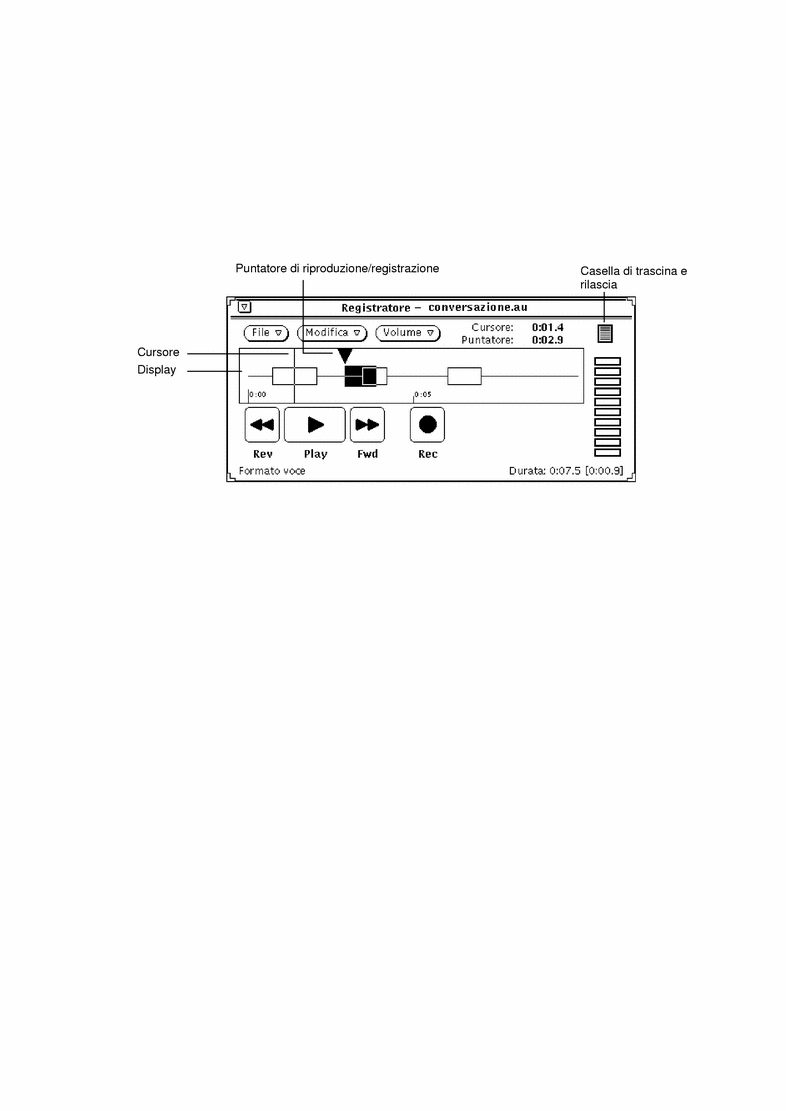
Nell'intestazione della finestra di Registratore viene visualizzato il nome del file sonoro e la sua condizione.
I tre menu situati nella parte superiore della finestra (File, Modifica e Volume) permettono di modificare i file sonori e di controllare i parametri di configurazione, ad esempio il volume di riproduzione e quello di registrazione. I quattro comandi posti nella parte inferiore della finestra (Rev, Play, Fwd e Rec) hanno le stesse funzioni dei tasti di un normale registratore a cassette.
Caricamento e riproduzione di un file sonoro
Per caricare e riprodurre un file sonoro, procedere come segue:
-
Con il puntatore posizionato sulla finestra di Registratore scegliere File => Apri...
Viene visualizzata la finestra Apri, mostrata nella figura Figura 11-2.
Figura 11-2 La finestra Apri di Registratore
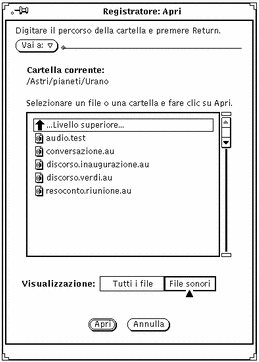
-
Fare doppio clic con SELEZIONA sulla directory che contiene il file sonoro che si desidera ascoltare.
-
Fare clic con SELEZIONA sul nome del file sonoro.
-
Fare clic con SELEZIONA sul pulsante Apri.
Il file viene visualizzato nella finestra principale di Registratore.
-
Premere MENU su Volume e scegliere l'opzione Riproduzione...
Viene visualizzata la finestra di Riproduzione di Controllo Audio (vedere la figura Figura 11-3).
Figura 11-3 La finestra Riproduzione di Controllo Audio

Nota -I comandi visualizzati in questa finestra dipendono dalle funzionalità audio della workstation. Ad esempio, se il sistema non supporta le funzionalità stereo, non viene visualizzato il cursore di bilanciamento.
-
Fare clic con SELEZIONA su Play nella finestra principale di Registratore.
-
Per regolare il volume, fare clic con SELEZIONA sul cursore "Volume riproduzione" nella Finestra Riproduzione di Controllo Audio e spostarlo verso sinistra (per abbassare il volume) o verso destra (per alzarlo).
È possibile ascoltare un singolo segmento del file sonoro facendo clic con SELEZIONA nel punto in cui si desidera iniziare l'ascolto e facendo clic con REGOLA nel punto in cui vuole interrompere la riproduzione.
Registrazione
Per registrare un file sonoro, procedere come segue:
-
Se si utilizza un microfono, collocarlo vicino alla sorgente sonora.
-
Premere MENU su Volume e scegliere l'opzione Registrazione...
Viene visualizzata la finestra Registrazione di Controllo Audio (vedere la figura Figura 11-4).
Figura 11-4 La finestra Registrazione di Controllo Audio

-
Nella finestra Registrazione di Controllo Audio, selezionare una sorgente sonora facendo clic con SELEZIONA su Microfono o su Ingresso.
-
Fare clic con SELEZIONA sul pulsante Autoregolazione e parlare per circa cinque secondi, oppure, riprodurre un brano sul dispositivo collegato all'ingresso hardware.
Il comando di Autoregolazione imposta automaticamente il volume di registrazione. Per regolare manualmente il volume, spostare il cursore "Volume di registrazione" nella posizione desiderata.
-
Fare clic con SELEZIONA su Rec nella finestra principale di Registratore.
La scritta sul pulsante cambia da Rec a Stop, come illustrato nella figura Figura 11-5.
Figura 11-5 La scritta sul pulsante cambia da Rec a Stop
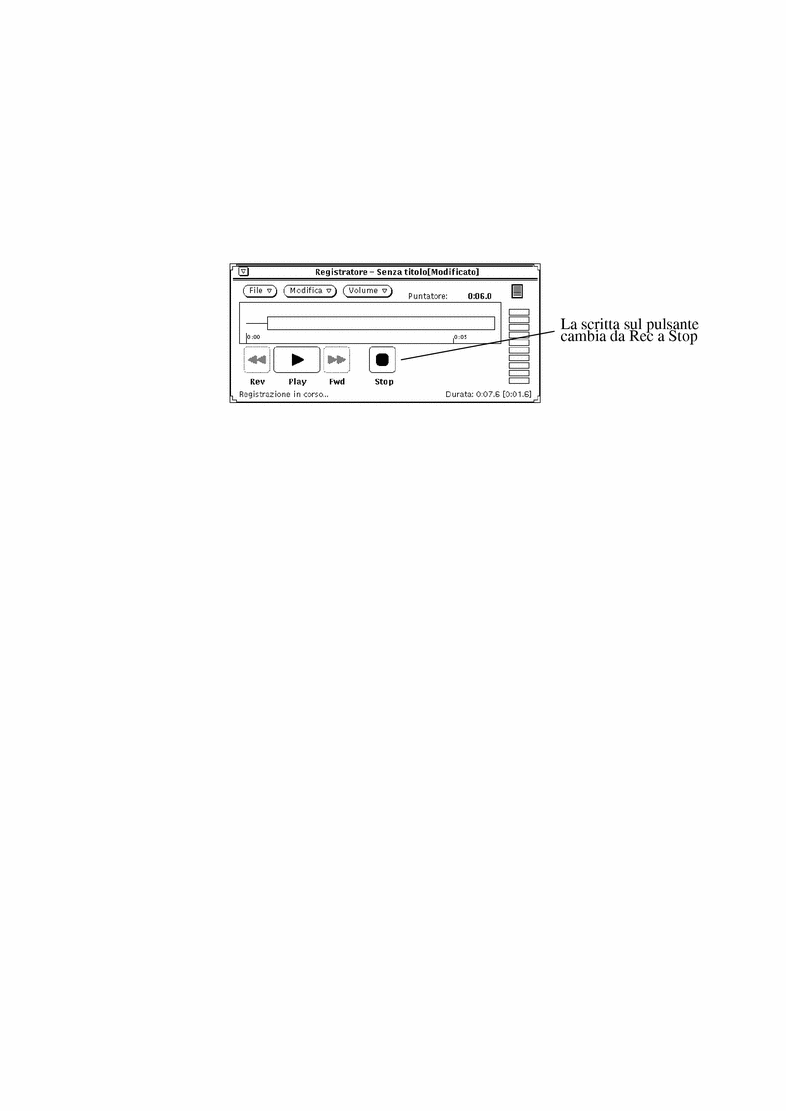
-
Iniziare a parlare nel microfono, o avviare la riproduzione di un brano musicale utilizzando una qualsiasi sorgente sonora.
-
Al termine della registrazione, fare clic con SELEZIONA sul pulsante Stop.
In caso di errore, scegliere File => Nuovo (attenzione, questa operazione non è reversibile) per cancellare tutti i dati sonori e ricominciare la registrazione, oppure scegliere di modificare le informazioni registrate. Per informazioni sulle procedure di modifica, vedere "Modifica di un file sonoro".
Salvataggio di un file sonoro
Per salvare il file, procedere come segue:
-
Scegliere File => Salva come...
Viene visualizzata la finestra "Salva come" di Registratore, mostrata nella figura Figura 11-6.
Figura 11-6 Salvataggio di un file nella finestra "Salva come"

-
Nella lista a scorrimento, fare doppio clic con SELEZIONA sulla directory dove si desidera memorizzare il file.
-
Digitare il nome del file nel campo di testo "Salva come".
-
Premere MENU sul pulsante di menu "Formato:" per scegliere il formato adatto.
Il formato corrente viene visualizzato accanto al pulsante di menu.
-
Premere MENU sul pulsante di menu Compressione per scegliere il tipo di compressione.
L'impostazione corrente del tipo di compressione viene visualizzata accanto al pulsante di menu.
-
Fare clic con SELEZIONA su Salva.
Il file viene salvato nella directory selezionata.
È possibile annullare un'operazione di salvataggio facendo clic con SELEZIONA sul pulsante Annulla della finestra "Salva come", oppure premendo il tasto Stop della tastiera quando il puntatore del mouse si trova all'interno della finestra principale di Registratore.
Una volta salvato il file con il nome appropriato, per salvare eventuali nuove modifiche scegliere File => Salva dalla finestra principale di Registratore.
Modifica di un file sonoro
La visualizzazione grafica del contenuto del file sonoro permette di individuare facilmente le parti di suono e quelle di silenzio. Questa caratteristica consente di modificare i file sonori che contengono messaggi vocali. È possibile ad esempio ridurre la durata delle pause (silenzi) tra le frasi o tra una sezione e l'altra di un discorso. Per modificare i file sonori sono disponibili le stesse funzioni utilizzate per i file di testo in Editor, cioè i comandi Taglia, Copia e Incolla del menu Modifica.
Per rimuovere una porzione di suono da una posizione e incollarla in un'altra, procedere come segue:
-
Fare clic con SELEZIONA all'inizio della porzione di suono che si desidera "tagliare".
-
Fare clic con REGOLA alla fine della porzione da tagliare.
In alternativa, è possibile posizionare il cursore di Registratore all'inizio della porzione di suono da tagliare e quindi trascinarlo fino alla fine della porzione tenendo premuto il pulsante del mouse SELEZIONA.
La porzione definita appare evidenziata, come illustrato nella figura Figura 11-7.
Figura 11-7 Selezione di una porzione da tagliare
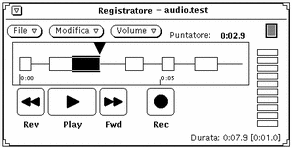
-
Scegliere Modifica => Taglia.
-
Fare clic con SELEZIONA nel punto in cui la porzione tagliata deve essere inserita.
-
Scegliere Modifica => Incolla.
La porzione di suono selezionata viene incollata nella nuova posizione, come illustrato nella figura Figura 11-8.
Figura 11-8 La porzione di suono viene incollata nuovamente nel file
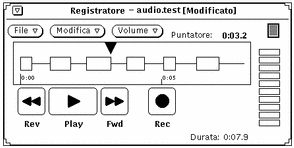
Come annullare una modifica
Per annullare l'ultima modifica apportata, scegliere Modifica => Annulla.
Consigli per la modifica di un file sonoro
-
Nel display, la disposizione delle selezioni è basata sulla larghezza dei pixel e dipende dalla dimensione del file caricato. È possibile allargare la finestra principale di Registratore per poter visualizzare il file in maggior dettaglio al momento di effettuare la selezione di un segmento.
-
Per alcune operazioni è consigliabile utilizzare più di un Registratore. Ad esempio, per modificare una breve porzione di un file di grandi dimensioni è possibile selezionare un segmento leggermente più ampio della porzione di file da modificare e copiarlo sul display di un altro Registratore. In questo modo il segmento può essere facilmente modificato nel secondo Registratore modificando le dimensioni del display per ottenere una migliore risoluzione in pixel. Al termine della modifica è possibile copiare nuovamente la porzione modificata nel registratore originario.
-
È inoltre possibile utilizzare più di un Registratore per assemblare una traccia sonora proveniente da sorgenti diverse.
Invio di un messaggio sonoro tramite Posta Elettronica
Utilizzando l'opzione Voce... nella finestra Composizione messaggio è possibile creare un file sonoro da Posta Elettronica. Il file sonoro creato in questo modo viene automaticamente associato a Registratore e all'icona dei file sonori. Alla fine della registrazione, l'icona viene automaticamente allegata al messaggio di posta elettronica. Il destinatario potrà ascoltarne il contenuto facendo doppio clic con SELEZIONA sull'icona da Posta Elettronica. Per maggiori informazioni su Posta Elettronica, vedere Capitolo 4.
Per registrare un file sonoro e allegarlo ad un messaggio di posta elettronica, procedere come segue:
-
Fare clic con SELEZIONA sul pulsante Componi nell'area di controllo di Posta Elettronica e inserire l'indirizzo del destinatario.
-
Fare clic con SELEZIONA su Voce... nell'area di controllo della finestra Composizione messaggio.
Viene visualizzata la finestra di Registratore, come illustrato nella figura Figura 11-9. L'icona contrassegnata con "Fatto" compare solo quando Registratore viene richiamato da Posta Elettronica.
Figura 11-9 La finestra di Registratore richiamata dalla finestra Composizione messaggio
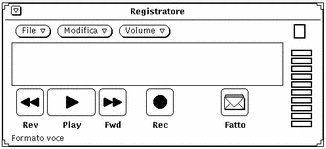
-
Registrare il messaggio seguendo la procedura descritta al paragrafo "Registrazione".
-
Se necessario, modificare i file come descritto nella sezione "Modifica di un file sonoro".
-
Fare clic con SELEZIONA sul pulsante Fatto.
L'icona del file sonoro viene inserita nella sottofinestra Allegati (vedere la figura Figura 11-10).
Un altro metodo per allegare ad un messaggio di posta elettronica un messaggio registrato con l'applicazione Registratore, consiste nel trascinare il file dalla casella di trascina e rilascia di Registratore e rilasciarlo sulla sottofinestra Allegati della finestra Composizione messaggio.
Figura 11-10 File sonoro allegato ad un messaggio di posta elettronica
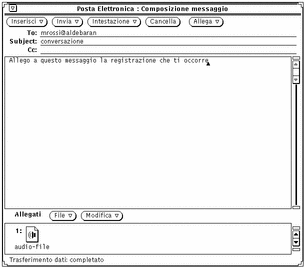
-
Se necessario, inserire un messaggio nell'area di testo della finestra Composizione messaggio.
-
Fare clic con SELEZIONA sul pulsante Invia della finestra Composizione messaggio.
Ascolto di un messaggio sonoro da Posta Elettronica
Se si dispone di una workstation con altoparlante incorporato o dotata di un altoparlante esterno, procedere come segue per ascoltare il messaggio:
-
Avviare Posta Elettronica.
-
Dalla finestra principale di Posta Elettronica, fare doppio clic con SELEZIONA sull'intestazione del messaggio contenente il file sonoro allegato.
Il messaggio di posta elettronica che contiene il file viene aperto nella finestra Visualizzazione.
-
Nella sottofinestra Allegati, fare doppio clic con SELEZIONA sull'icona del file sonoro.
Il file sonoro viene aperto ed inizia ad essere riprodotto.
Informazioni di riferimento su Registratore
In questa parte del capitolo vengono fornite informazioni dettagliate sui menu File, Modifica e Volume di Registratore.
La finestra principale
La finestra principale di Registratore, che appare nella figura Figura 11-11, contiene tutti i comandi necessari per riprodurre, registrare e modificare un file sonoro.
Figura 11-11 La finestra principale di Registratore
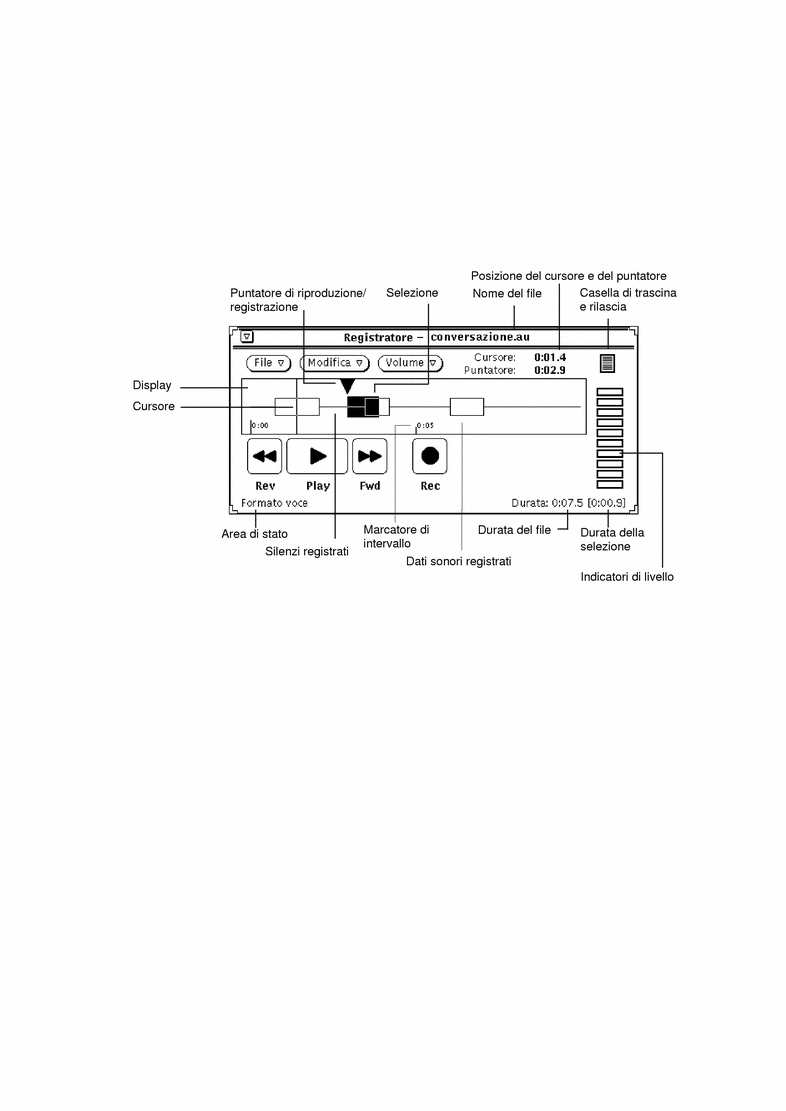
Icona del Registratore
Quando si riduce ad icona la finestra principale di Registratore, viene visualizzata l'icona mostrata nella figura Figura 11-12. Fare doppio clic con SELEZIONA sull'icona per aprire la finestra.
Figura 11-12 L'icona di Registratore
Display
Il display è l'area in cui vengono rappresentate graficamente le informazioni registrate. I suoni sono rappresentati da un'area rettangolare mentre i silenzi sono rappresentati da una sottile linea orizzontale.
I suoni e i silenzi possono essere selezionati utilizzando i pulsanti del mouse SELEZIONA e REGOLA. Per selezionare un segmento di suono o un segmento di silenzio completi, fare doppio clic con SELEZIONA sul segmento desiderato. Per estendere la selezione fino alla fine del segmento o alla posizione del cursore di Registratore, utilizzare il tasto REGOLA. Per selezionare l'intero file sonoro, fare triplo clic con SELEZIONA. (I suoni possono essere selezionati in Registratore seguendo le stesse convenzioni generali valide per le parti di testo all'interno dell'ambiente OpenWindows.)
Nella figura Figura 11-11, i dati selezionati comprendono sia suoni che silenzi. Una volta selezionato un segmento, fare clic con SELEZIONA su Play per riprodurre la sola parte selezionata.
I dati selezionati possono essere trascinati su altre applicazioni quali Posta Elettronica e File Manager oppure su altre sessioni di Registratore. L'utilizzo di più finestre di Registratore, consente di assemblare dati sonori da più file o suddividere file di notevoli dimensioni in porzioni più piccole. Per maggiori informazioni sui file sonori allegati ad un messaggio di posta elettronica, vedere la parte precedente di questo capitolo e il capitolo dedicato a Posta Elettronica.
Posizione del cursore e del puntatore
Le posizioni del cursore e del puntatore vengono indicate nell'angolo superiore destro della finestra di Registratore nel formato (MM:SS.d), dove MM indica i minuti, SS i secondi e d i decimi di secondo. Quando il cursore viene spostato (e quando un file viene caricato), il display visualizza il cursore sotto forma di una sottile linea verticale (cursore lineare) e indica la sua posizione cronologica all'interno del file. Nella figura Figura 11-11 il cursore si trova all'inizio del file sonoro, nella posizione 0:01.4.
L'indicazione Puntatore mostra la posizione del puntatore di riproduzione/registrazione all'interno del display. Questo puntatore indica i dati che vengono riprodotti o registrati in quel momento oppure il punto in cui avrà inizio la riproduzione o la registrazione premendo i pulsanti Play o Rec. La posizione del puntatore determina inoltre il punto in cui includere, trascinare e rilasciare e incollare porzioni di file. Facendo clic su SELEZIONA quando il mouse si trova all'interno del display, il puntatore si sposta in corrispondenza del cursore lineare.
Casella di trascina e rilascia
La casella di trascina e rilascia è il punto di Registratore in cui i dati sonori possono essere trascinati o rilasciati. È possibile ad esempio trascinare e rilasciare dati sonori in e da File Manager. I dati sonori rilasciati su questa casella sostituiscono quelli correntemente visualizzati sul display.
Fare clic con SELEZIONA sulla casella e quindi trascinare i dati sonori verso un'altra destinazione per copiare il file sonoro su un'altra applicazione.
Se i dati sonori vengono rilasciati direttamente all'interno del display, i dati vengono inseriti in corrispondenza del puntatore di riproduzione. Se sono stati selezionati (evidenziati) alcuni dati nel display, i nuovi dati vengono inseriti in quel punto sostituendo quelli selezionati.
Indicatore di livello
L'indicatore di livello, rappresentato da una serie di LED, è attivo nel corso della riproduzione o della registrazione. Sui monitor a colori, gli indicatori di livello sono di colore verde e rosso. Durante la registrazione, di norma, dovrebbero essere visualizzati da 5 a 7 LED verdi. I LED rossi accesi per tutta la durata della registrazione, indicano che il livello di registrazione è troppo alto.
Informazioni di stato
I messaggi di stato vengono visualizzati nel margine inferiore sinistro della finestra di Registratore. Durante l'uso di Registratore, eventuali messaggi di informazione o di errore (ad esempio il formato sonoro corrente) vengono visualizzati in questo punto.
Nel margine inferiore destro della finestra di Registratore compare l'indicazione della durata del file registrato (ad esempio Durata: 0:08.5). Se viene selezionata una porzione sonora sul display, la sua durata compare tra parentesi (ad esempio, Durata: 0:08.5 [0:00.9]). Queste parentesi compaiono anche durante la registrazione per indicare la durata della registrazione in corso (che viene aggiornata periodicamente).
Riavvolgimento (Rev)
Questo pulsante permette di spostare il puntatore di riproduzione verso l'inizio del brano registrato. Facendo clic con SELEZIONA su Rev, il puntatore di riproduzione viene spostato all'indietro.
Se non è stata effettuata alcuna selezione nel display, facendo clic con SELEZIONA sul pulsante Rev il puntatore si sposta all'indietro, segmento per segmento, fino all'inizio del file. (Un segmento è un'area rettangolare, registrata, presente sul display.)
Se è stata effettuata una selezione, il puntatore si sposta all'indietro solo all'interno della selezione.
Tenendo premuto SELEZIONA sul pulsante Rev, è possibile scorrere il file ad alta velocità fino a quando SELEZIONA non viene rilasciato o finché il puntatore di riproduzione non raggiunge l'inizio del brano o della selezione.
Riproduzione (Play)
Questo pulsante controlla la riproduzione di un file sonoro. Se è stata selezionata una parte del file sonoro, viene riprodotta solo la parte selezionata, diversamente, il file viene riprodotto dall'inizio alla fine.
Fare clic con SELEZIONA sul pulsante Play per avviare la riproduzione dalla posizione corrente del puntatore di riproduzione fino alla fine della selezione o del file. Se il puntatore di riproduzione si trova alla fine della selezione o del file, facendo clic con SELEZIONA su Play il puntatore si sposta all'inizio della selezione o del file prima di iniziare la riproduzione. Una volta effettuata la selezione, la scritta sul pulsante cambia da Play a Stop. Per interrompere la riproduzione fare clic con SELEZIONA su Stop.
Se nelle Caratteristiche di Registratore è stata selezionata l'opzione "Avvio riproduzione alla selezione", la riproduzione viene avviata automaticamente ogni volta che si effettua una selezione.
Avanzamento rapido (Fwd)
Questo pulsante permette di spostare il puntatore di riproduzione verso la fine del brano registrato. Facendo clic con SELEZIONA sul pulsante Fwd, il puntatore di riproduzione viene spostato in avanti.
Se non è stata effettuata alcuna selezione nel display, facendo clic con SELEZIONA sul pulsante Fwd il puntatore si sposta in avanti, segmento per segmento, fino alla fine del file.
Se è stata effettuata una selezione, il puntatore si sposta in avanti solo all'interno della selezione.
Tenendo premuto SELEZIONA sul pulsante Fwd, è possibile scorrere il file ad alta velocità fino a quando SELEZIONA non viene rilasciato o finché il puntatore di riproduzione non raggiunge la fine del brano o della selezione.
Registrazione/arresto (Rec/Stop)
Questo pulsante permette di controllare l'avvio e l'interruzione della registrazione. Fare clic con SELEZIONA su Rec per avviare la registrazione dalla posizione corrente del puntatore di riproduzione.
La registrazione inserisce nuovi dati sonori nel punto indicato dal puntatore di riproduzione. I dati sonori già esistenti vengono spostati più avanti nello stesso file -- non sovrascritti. Se al momento della registrazione un segmento sonoro risulta selezionato, questo segmento viene tagliato dal file sonoro e trasferito nella clipboard.
Una volta effettuata la selezione, la scritta sul pulsante cambia da Rec a Stop. Per interrompere la registrazione, fare clic con SELEZIONA sul pulsante Stop.
Facendo clic con SELEZIONA sull'opzione Nuovo del menu File è possibile cancellare i dati sonori correnti e predisporre l'applicazione per una nuova registrazione.
Nota -
Facendo clic con SELEZIONA sul pulsante Play durante una registrazione, la registrazione si arresta e il segmento appena registrato viene automaticamente selezionato e riprodotto.
Il menu File
Le opzioni del menu File permettono di caricare, inserire e memorizzare i file. Premere MENU su File per visualizzare il menu corrispondente.
Quando un comando non può essere eseguito, la voce di menu corrispondente è disabilitata. Ad esempio, la voce Salva è disabilitata se non vi sono nuovi dati da salvare.
Nuovo
Le opzioni del sottomenu Nuovo (menu File) permettono di cancellare il file sonoro corrente e di selezionare un nuovo formato per i dati. Premere MENU su Nuovo e trascinare il puntatore verso destra per visualizzare il menu pop-up con i formati disponibili. (Selezionando l'opzione Nuovo direttamente dal menu File, il contenuto del display viene cancellato mantenendo il formato corrente.) Il formato sonoro selezionato viene utilizzato finché non viene modificato nuovamente dal sottomenu Nuovo (o fino a quando viene caricato un file con un nuovo formato con il comando Apri). Al momento del salvataggio di un file, è possibile scegliere il formato corrente oppure un nuovo formato.
Se il display contiene un file sonoro non salvato, selezionando l'opzione Nuovo viene visualizzato un messaggio che richiede se si desidera abbandonare i dati modificati. Fare clic con SELEZIONA su Continua per cancellare il contenuto del display ed iniziare la registrazione. Il messaggio di conferma può essere disabilitato modificando l'opzione appropriata in Modifica => Caratteristiche....
Non è possibile recuperare i dati che vengono cancellati scegliendo un'opzione dal menu Nuovo.
Selezione del formato sonoro
Fare clic con SELEZIONA sul formato prescelto. È possibile mantenere il formato corrente oppure scegliere uno dei formati standard --Voce, CD, oppure DAT. (Se un formato sonoro non è supportato dall'hardware audio, la voce di menu corrispondente è disabilitata.) È inoltre possibile includere nel menu formati definiti dall'utente e scegliere "Nuovo formato..." per definire un nuovo formato.
Nuovo formato...
Fare clic con SELEZIONA su "Nuovo formato..." dal menu Nuovo per selezionare, creare o modificare le caratteristiche di un formato di registrazione. Viene visualizzata la finestra "Nuovo formato" di Registratore, mostrata nella figura Figura 11-13.
Figura 11-13 La finestra "Nuovo formato" di Registratore
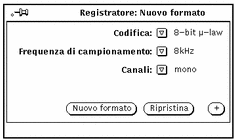
Codifica
Fare clic con MENU su Codifica per visualizzare le opzioni disponibili. È possibile selezionare i formati di codifica 8 bit µ-law, 8 bit A-law, o lineare a 16 bit. La codifica lineare a 16 bit fornisce una precisione maggiore (rapporto segnale-rumore) rispetto alle due codifiche a 8 bit. Tuttavia la codifica lineare a 16 bit richiede uno spazio doppio per la memorizzazione. Per la riproduzione su una workstation con funzionalità stereo, i dati sonori devono utilizzare una codifica lineare a 16 bit.
Frequenza di campionamento
Fare clic con MENU sul pulsante di menu e selezionare una frequenza di campionamento. Le frequenze di campionamento più elevate forniscono migliori risultati con le alte frequenze (ma producono file di maggiori dimensioni). Fare clic con SELEZIONA sull'opzione desiderata.
Canali
Fare clic con MENU sul pulsante di menu e selezionare l'opzione desiderata (mono o stereo).
Nuovo Formato
Fare clic con SELEZIONA su "Nuovo formato" per cancellare il file sonoro corrente e ripristinare i dati in modo corrispondente al formato audio selezionato.
Ripristina
Fare clic con SELEZIONA su Ripristina per ritornare al formato audio corrente.
Pulsante "+"
Fare clic con SELEZIONA su "+" nella finestra "Nuovo formato" per visualizzare le impostazioni avanzate mostrate nella figura Figura 11-14. La lista a scorrimento Formato visualizza i formati disponibili. I formati elencati (ad esclusione dei formati standard Voce, CD e DAT) sono quelli creati utilizzando il nome dell'utente.
Nota -
I formati audio e le altre impostazioni di configurazione vengono memorizzati nel file $HOME/.audiorc file (dove $HOME è il nome della directory home).
È possibile utilizzare la finestra "Nuovo formato" per creare un nuovo formato, che apparirà nei menu Nuovo e "Salva come". È possibile utilizzare la finestra anche per aggiungere, modificare o cancellare un formato audio.
Fare clic con SELEZIONA sul pulsante "-" per ridurre la finestra "Nuovo formato" alle dimensioni originali.
Figura 11-14 La finestra "Nuovo formato" completa
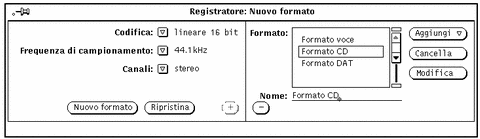
Per creare un nuovo formato, procedere come segue:
-
Nella parte sinistra della finestra, selezionare un'impostazione per la codifica, la frequenza di campionamento e il numero di canali.
-
Immettere il nome del nuovo formato nel campo Nome.
-
Fare clic con SELEZIONA su Aggiungi.
Il nuovo formato viene aggiunto in fondo alla lista. Per aggiungere il nuovo formato in un altro punto della lista, fare clic con MENU su Aggiungi e scegliere Prima, Dopo, All'inizio o Alla fine. Il nuovo formato è incluso nella lista dei formati.
Apri...
L'opzione di menu Apri... consente di spostarsi nell'albero delle directory e di aprire un file. Fare clic con SELEZIONA su Apri... per visualizzare la finestra Apri di Registratore mostrata nella figura Figura 11-15. Questa finestra è dotata di una lista a scorrimento che consente di localizzare una directory particolare all'interno del file system.
Figura 11-15 La finestra Apri di Registratore
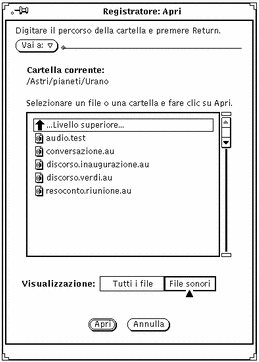
Vai a:
Per cambiare directory, digitare il percorso della nuova directory nel campo di testo "Vai a" e fare clic con SELEZIONA sul pulsante "Vai a" oppure premere Return. Facendo clic con MENU sul pulsante "Vai a", viene visualizzato un elenco che comprende le ultime directory selezionate e quelle specificate nella variabile di ambiente AUDIOPATH.
Lista a scorrimento del percorso
Questa lista a scorrimento visualizza i nomi delle directory e dei file. Fare doppio clic con SELEZIONA sulla prima voce della lista per passare alla directory di livello superiore. Fare doppio clic con SELEZIONA su una delle directory della lista a scorrimento (indicate dalle icone a forma di cartella) per cambiare la directory corrente.
Tutti i file e File sonori
Facendo clic con SELEZIONA sul pulsante "Tutti i file", la lista a scorrimento visualizza i nomi di tutte le directory e di tutti i file. I file non sonori appaiono disabilitati e non possono essere caricati.
Facendo clic con SELEZIONA sul pulsante "File sonori", la lista a scorrimento visualizza soltanto i nomi dei file sonori escludendo gli altri.
Apri
Fare clic con SELEZIONA su Apri per caricare il file sonoro specificato e visualizzarlo in Registratore. Se la voce selezionata è una directory, fare clic con SELEZIONA per aprire la directory.
Per caricare un file sonoro, procedere come segue:
-
Spostarsi nella directory che contiene il file.
-
Fare doppio clic con SELEZIONA sulla directory.
-
Fare doppio clic con SELEZIONA sull'icona del file sonoro.
Il file specificato viene caricato nel display di Registratore.
Nota -Se l'hardware della workstation non supporta il formato audio del file che si sta cercando di caricare, Registratore visualizza la finestra pop-up mostrata nella figura Figura 11-16.
Figura 11-16 La finestra pop-up per la conversione

Fare clic con SELEZIONA sul pulsante Converti per convertire il file in un formato supportato dall'hardware della workstation utilizzata. Fare clic con SELEZIONA sul pulsante Carica per caricare il file nel display di Registratore. Se si carica il file senza conversione, non sarà possibile riprodurlo. È comunque possibile eseguire sul file operazioni di modifica (operazioni di taglia e incolla sui segmenti del file) e salvarlo in un nuovo formato.
Annulla
Fare clic con SELEZIONA su questo pulsante per chiudere la finestra Apri.
Se si carica un file sonoro compresso, la conversione può richiedere molto tempo. Il pulsante Annulla rimane attivo e può essere utilizzato per annullare in qualunque momento la conversione in corso.
Salva
L'opzione Salva permette di memorizzare le modifiche apportate al file sonoro corrente. Selezionare l'opzione di menu Salva per salvare il file.
Se al file è già stato assegnato un nome ed è già stato salvato, fare clic con SELEZIONA sull'opzione Salva per sostituire la vecchia copia del file con la nuova versione.
Se i dati sonori non sono ancora stati memorizzati o non sono ancora stati modificati, viene visualizzate la finestra "Salva come" di Registratore. Se non sono ancora stati caricati dati sonori (ad esempio dopo l'esecuzione di un'operazione dal menu Nuovo), o se il file sonoro non è stato modificato, l'opzione Salva è disabilitata.
Salva come...
L'opzione "Salva come..." permette di memorizzare una copia del file sonoro corrente in un nuovo file. Fare clic con SELEZIONA sulla voce di menu "Salva come..." per visualizzare la relativa finestra di Registratore (vedere la figura Figura 11-17). Per salvare un file, immetterne il nome nel campo Salva come e fare clic con SELEZIONA sul pulsante Salva.
Figura 11-17 La finestra "Salva come" di Registratore
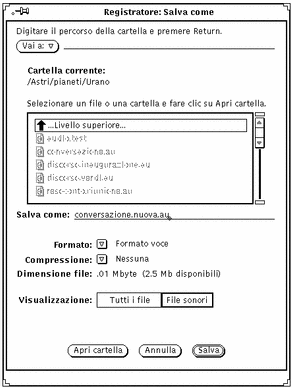
Il pulsante e il campo "Vai a", il campo "Cartella corrente", la lista a scorrimento, le impostazioni "Tutti i file" e "File sonori" e il pulsante Annulla hanno la stessa funzione degli elementi corrispondenti della finestra Apri. Le opzioni aggiuntive della finestra "Salva come", i menu Formato e Compressione, consentono di salvare il file sonoro in un formato differente.
Formato:
Fare clic con MENU sul pulsante Formato per visualizzare la lista dei formati disponibili. I formati standard sono Formato corrente, Formato voce, Formato DAT e Formato CD. Fare clic con SELEZIONA su "Formato corrente" per adeguarsi al formato utilizzato nel display.
Nella lista dei formati, fare clic con SELEZIONA sulla voce Nuovo formato... per visualizzare la finestra "Formato di salvataggio" di Registratore (vedere la figura Figura 11-18). Utilizzare le opzioni di questa finestra per salvare i dati sonori in un formato diverso. I pulsanti svolgono la stessa funzione di quelli della finestra "Nuovo formato" di Registratore (descritti "Nuovo Formato").
Figura 11-18 La finestra "Formato di salvataggio" di Registratore

Compressione:
Fare clic con MENU sul pulsante Compressione per visualizzare una lista di procedure di compressione. Le opzioni possibili sono le seguenti:
-
Non compresso -- non viene effettuata alcuna compressione. Questa opzione fornisce la qualità sonora migliore e consente i migliori tempi di caricamento ma occupa più spazio su disco.
-
4-bit G.721 ADPCM -- rapporto di compressione 2:1. Questa opzione è consigliata per i file contenenti messaggi vocali e può essere utilizzata anche per brani musicali. Occupa la metà dello spazio su disco dell'opzione precedente.
-
3-bit G.723 ADPCM -- rapporto di compressione 8:3. Questa opzione è adeguata per file contenenti messaggi vocali ma non è adatta per tutti i brani musicali. Occupa il 62,5% di spazio in meno del formato non compresso.
Se la dimensione del file costituisce un problema, scegliere un'opzione di compressione. Se il problema è costituito dai tempi di caricamento, scegliere "Non compresso". I file compressi occupano meno spazio su disco ma richiedono un tempo di caricamento superiore, poiché devono essere decompressi prima di essere utilizzati. Se si sceglie di comprimere un file, l'opzione di codifica specificata in "Nuovo formato..." viene ignorata. Quando si carica un file compresso, il formato può cambiare rispetto all'originale (ad esempio, se si comprime un file A-law e lo si ricarica, il formato diventa µ-law).
Dimensione file:
Il campo "Dimensione file" visualizza la quantità di memoria richiesta dal file (quando Registratore scrive su disco) e la quantità di spazio libero su disco nel file system che contiene la cartella selezionata.
Apri cartella
Fare clic con SELEZIONA sul pulsante "Apri cartella" per aprire la cartella selezionata nella lista a scorrimento.
Annulla
Fare clic con SELEZIONA su Annulla per chiudere la finestra "Salva come".
Quando si salva un file sonoro in formato compresso, la conversione può richiedere molto tempo. Il pulsante Annulla rimane attivo e può essere utilizzato per annullare in qualsiasi momento la compressione in corso.
Salva
Fare clic con SELEZIONA sul pulsante Salva per salvare il file sonoro. Se non viene selezionato alcun file, il pulsante è disabilitato.
Inserisci file...
L'opzione "Inserisci file..." permette di inserire i dati sonori prelevati da un file all'interno di quello corrente. Fare clic con SELEZIONA sulla voce di menu "Inserisci file..." per visualizzare la finestra Inserisci di Registratore. Questa finestra è analoga alla finestra Apri mostrata nella figura Figura 11-15 a pagina 369, fatta eccezione per il pulsante Inserisci che sostituisce il pulsante Apri e per l'aggiunta del pulsante "Apri cartella". Scegliere il file che si desidera inserire, quindi fare clic con SELEZIONA su Inserisci per inserire il file selezionato in corrispondenza del puntatore di riproduzione sul display. Se non è stato selezionato alcun file, il pulsante Inserisci è disabilitato.
Nota -
È possibile inserire soltanto i file il cui formato corrisponde al formato sonoro corrente. I rimanenti file sono disabilitati (se viene selezionata l'opzione "Tutti i file") oppure vengono esclusi dalla lista a scorrimento (se viene selezionata l'opzione "File sonori").
Il menu Modifica
I comandi del menu Modifica sono simili in molte applicazioni DeskSet. Premere MENU sul pulsante Modifica per visualizzare il menu corrispondente.
Quando non è possibile eseguire un comando, la voce di menu corrispondente è disabilitata. Ad esempio, l'opzione Annulla è disabilitata quando non vi sono modifiche da annullare.
Azzera
Il comando Azzera elimina i dati sonori correnti dal display. Fare clic con SELEZIONA su Azzera per cancellare tutti i dati dal display.
Nota -
Il comando Azzera non cambia nome al file che si sta modificando. Fare attenzione a non salvare accidentalmente un file sonoro con il display vuoto.
I dati cancellati possono essere recuperati con il comando Annulla, e vengono conservati in memoria per poter essere utilizzati con il comando Ripristina. Poiché i dati registrati occupano spazio nella directory dei file temporanei è consigliabile utilizzare l'opzione File => Nuovo per cancellare completamente i dati dal display. Questa operazione, che non può essere annullata, consente di liberare lo spazio destinato ai file temporanei nel file system.
Annulla
Il comando Annulla elimina gli effetti dell'ultimo comando di modifica eseguito. Premere MENU su Annulla per visualizzare il sottomenu corrispondente, che contiene le seguenti opzioni:
-
Ultima modifica -- ripristina i dati precedenti all'ultima modifica. È l'impostazione di default.
-
Tutte le modifiche -- ripristina i dati nella forma precedente all'ultima operazione di salvataggio, caricamento o azzeramento.
Ripristina
Il comando Ripristina elimina gli effetti del comando Annulla. Premere MENU su Ripristina per visualizzare il sottomenu corrispondente, che contiene le seguenti opzioni:
-
Ultimo annullamento -- ripristina i dati annullati in precedenza. È l'impostazione di default.
-
Tutti gli annullamenti -- ripristina tutte le modifiche.
Le modifiche apportate al buffer audio cancellano l'elenco delle operazioni da ripetere.
Taglia
Il comando Taglia elimina la parte selezionata del file sonoro e la trasferisce nella clipboard. Fare clic con SELEZIONA su Taglia per eseguire l'operazione.
Copia
Il comando Copia effettua una copia della selezione e la trasferisce nella clipboard senza modificare il file sonoro originale. Fare clic con SELEZIONA su Copia per eseguire l'operazione.
Incolla
Il comando Incolla aggiunge i dati memorizzati in quel momento nella clipboard al file sonoro corrente in corrispondenza del puntatore di riproduzione. Ad esempio, dopo aver eseguito il comando Taglia o Copia, è possibile incollare i dati memorizzati in una nuova posizione. Fare clic con SELEZIONA su Incolla per eseguire l'operazione.
Cancella
Il comando Cancella elimina la selezione corrente dal file sonoro senza modificare il contenuto della clipboard. Utilizzare Cancella al posto di Taglia per non sovrascrivere il contenuto della clipboard oppure quando si è certi di non dovere utilizzare nuovamente la selezione.
Premere MENU su Cancella per visualizzare il sottomenu corrispondente, che contiene le seguenti opzioni:
-
Selezione -- è l'opzione di default che cancella la selezione sonora corrente.
-
Non selezionati -- questa opzione cancella tutti i dati che non sono selezionati. L'opzione consente di selezionare la parte del segmento sonoro desiderata e di cancellare le parti che non interessano.
-
Tutti i silenzi -- questa opzione cancella tutti i silenzi, indicati da sottili linee orizzontali, e si rivela utile, ad esempio, quando si desidera inviare o memorizzare messaggi vocali.
-
Silenzi inizio/fine -- questa opzione elimina solo i silenzi che si trovano all'inizio e alla fine di un file. L'opzione permette di eliminare la pausa che intercorre fra il momento in cui si preme il pulsante Rec e il momento in cui si comincia a parlare, oppure la pausa che intercorre fra il momento in cui si termina di parlare e il momento in cui si preme il pulsante Stop.
Caratteristiche
L'opzione Caratteristiche... permette di modificare le funzioni di Registratore. Fare clic con SELEZIONA su questa voce di menu per visualizzare la finestra Caratteristiche di Registratore, mostrata nella figura Figura 11-19.
Figura 11-19 La finestra Caratteristiche di Registratore
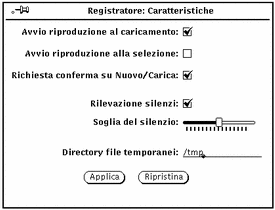
Le impostazioni contenute nella finestra Caratteristiche di Registratore sono descritte nei paragrafi seguenti.
-
Avvio riproduzione al caricamento: attivando questa opzione, Registratore inizia automaticamente la riproduzione dei file quando questi vengono caricati o rilasciati sulla casella di trascina e rilascia.
-
Avvio riproduzione alla selezione: attivando questa opzione la selezione viene riprodotta immediatamente dopo essere stata effettuata. L'opzione è utile quando si sta lavorando ad una specifica operazione di modifica poiché l'intera selezione viene riprodotta ogni volta che si effettua o si modifica una selezione.
-
Richiesta conferma su Nuovo/Carica: attivando questa opzione viene visualizzato un messaggio di conferma se il file contiene dati non salvati quando viene selezionata l'opzione Nuovo o Apri.
-
Rilevazione silenzi: questa opzione abilita o disabilita la rilevazione dei silenzi. Se l'opzione è disabilitata, i silenzi non vengono rilevati e l'intero file sonoro viene visualizzato sotto forma di un singolo segmento sonoro. Disabilitando quest'opzione si riducono anche i tempi di caricamento del file sonoro.
Nota -
La rilevazione dei silenzi viene soppressa automaticamente in caso si selezioni un formato audio con frequenza di campionamento superiore a 16 kHz, a prescindere dall'impostazione di questa opzione nella finestra Caratteristiche.
-
Soglia del silenzio: questa opzione modifica i parametri di rilevazione del silenzio. Spostando il cursore verso sinistra si aumenta la sensibilità alle pause brevi, ottenendo di norma un maggior numero di segmenti di suono e silenzio. Spostando il cursore verso destra si ottiene l'effetto contrario, con una diminuzione del numero di segmenti.
-
Directory file temporanei: in questa directory vengono memorizzati i file sonori temporanei. Tutti i nuovi dati vengono memorizzati in questa directory fino a quando non vengono salvati.
Nota -
I dati sonori registrati esauriscono rapidamente la memoria su disco. Si consiglia perciò di creare la directory dei file temporanei in un file system dotato di spazio sufficiente. In caso si utilizzino frequenze di campionamento elevate (ad esempio, nei formati CD o DAT) può non essere possibile registrare i dati in un file system temporaneo remoto.
Nella parte inferiore della finestra Caratteristiche compaiono i due pulsanti Applica e Ripristina. È possibile utilizzare i due pulsanti come indicato:
-
Fare clic con SELEZIONA su Applica per memorizzare tutte le modifiche effettuate nella finestra Caratteristiche.
-
Fare clic con SELEZIONA su Ripristina per eliminare le ultime modifiche effettuate e ritornare alle impostazioni precedenti.
Il menu pop-up Modifica
Premendo MENU all'interno del display, è possibile visualizzare un menu pop-up con i comandi di modifica di uso più frequente (vedere la figura Figura 11-20). Molte di queste opzioni sono presenti anche nel menu Modifica alle voci Azzera e Cancella.
Figura 11-20 Il menu pop-up Modifica

Ripristina puntatore
Questo comando annulla la selezione corrente riportando il puntatore all'inizio del file.
Azzera
Questo comando cancella dal display i dati sonori correnti.
Cancella non selezionati
Questo comando cancella dal display tutti i dati non selezionati.
Cancella tutti i silenzi
Questo comando cancella tutti i silenzi (indicati da sottili linee orizzontali).
Cancella i silenzi all'inizio e alla fine
Questo comando elimina solo i silenzi che si trovano all'inizio e alla fine di un file.
Seleziona tutto
Questo comando seleziona tutti i dati sonori nel display ed ha lo stesso effetto di un triplo clic con SELEZIONA.
Il menu Volume
Il menu Volume contiene opzioni per il controllo del volume di riproduzione e di registrazione. Queste funzioni sono gestite da Controllo Audio, un'applicazione separata che opera congiuntamente con Registratore. Premere MENU su Volume per visualizzare queste opzioni.
Riproduzione...
L'opzione di menu Riproduzione... controlla l'output audio. Fare clic con SELEZIONA su Riproduzione... per visualizzare la finestra "Volume di riproduzione" di Controllo Audio, mostrata nella figura Figura 11-21. Le regolazioni di questo pannello hanno effetto sull'intero sistema audio della workstation.
Figura 11-21 La finestra Riproduzione di Controllo Audio

Nota -
A seconda delle funzionalità audio della propria workstation, è possibile vedere tutti i comandi mostrati nella figura o solo una parte. (Se ad esempio il computer non supporta le funzionalità stereo non viene visualizzato il cursore di bilanciamento.)
Altoparlante, Cuffie e Uscita
Fare clic con SELEZIONA su questi pulsanti per selezionare un dispositivo di output audio.
I pulsanti disponibili dipendono dalla configurazione hardware. Ad esempio, alcune configurazioni supportano soltanto l'altoparlante e le cuffie. Altre configurazioni supportano tutti e tre i dispositivi, altre ancora permettono di selezionare più di un dispositivo per volta. Inoltre, nelle configurazioni in grado di riconoscere se il connettore è inserito nell'apposito jack, quando il connettore è disinserito i pulsanti corrispondenti sono disabilitati.
Volume riproduzione
Questo cursore regola il volume di uscita. È possibile anche immettere un valore per il livello di volume nel campo di testo (0-100).
Bilanciamento
Se la workstation dispone di funzionalità stereo, regolare il bilanciamento tramite l'apposito cursore. Questo cursore è provvisto di un "fermo" in corrispondenza del punto di equilibrio 50-50.
Registrazione...
Questo pulsante visualizza la finestra Registrazione di Controllo Audio, descritta al paragrafo "Registrazione...".
Esclusione sonoro
Questo pulsante permette di escludere il sonoro dal dispositivo audio selezionato. La riproduzione del file sonoro o del segmento selezionato prosegue. Fare clic nuovamente con SELEZIONA sul pulsante per ripristinare il sonoro. Se si regola il volume di riproduzione, Registratore disattiva l'esclusione del sonoro.
Registrazione...
L'opzione Registrazione... permette di regolare il volume di registrazione. Fare clic con SELEZIONA su Registrazione... per visualizzare la finestra Registrazione di Controllo Audio, mostrata nella figura Figura 11-22.
Nota -
Se utilizzando un normale microfono la registrazione non risulta soddisfacente, utilizzare un preamplificatore esterno per aumentare il livello del volume di registrazione.
Figura 11-22 La finestra Registrazione di Controllo Audio

Microfono e Ingresso
Fare clic con SELEZIONA su una di queste impostazioni per selezionare un dispositivo di input audio (se supportato dalla configurazione hardware).
Volume di registrazione:
Questo cursore controlla il volume di registrazione. È possibile utilizzare il cursore o inserire un valore per il livello di registrazione (0-100) nel campo di testo.
Bilanciamento:
Se la workstation dispone di funzionalità stereo, è possibile regolare il bilanciamento tramite il relativo cursore. Questo cursore è provvisto di un "fermo" in corrispondenza del punto di equilibrio 50-50. Di norma, si provvede alla regolazione del bilanciamento solo se i dispositivi audio in ingresso non hanno lo stesso livello.
Prima di procedere alla regolazione del bilanciamento, verificare che il bilanciamento di riproduzione sia calibrato in modo corretto per la configurazione. Utilizzare la finestra "Salva come" di Registratore per convertire un file da mono a stereo, quindi regolare il bilanciamento di riproduzione fino ad ottenere lo stesso livello di segnale per i due altoparlanti.
Una volta calibrato il bilanciamento di riproduzione, è possibile registrare un brano e riprodurlo per verificare se il bilanciamento è corretto.
Nota -
Nei sistemi che supportano la funzione di regolazione dell'input, il bilanciamento di registrazione potrebbe non avere effetto sull'uscita. Per determinare l'effetto delle modifiche al bilanciamento di registrazione, è necessario provare a registrare e riprodurre un file sonoro stereo.
Volume di input:
Questo cursore regola il volume del segnale audio di input che viene indirizzato verso la porta di output. (È possibile immettere il livello del volume di input (0-100) direttamente nel campo di testo.) Questa regolazione è utile quando la sorgente sonora, un lettore CD o una piastra di registrazione, è collegata al jack di ingresso selezionato. Regolando il volume di input è possibile ascoltare i segnali in ingresso senza bisogno di effettuare alcuna registrazione.
Autoregolazione del volume di registrazione
Questo pulsante permette di impostare automaticamente il volume di registrazione ottimale. È consigliabile regolare il volume di registrazione prima di cominciare una registrazione e ogni volta che viene spostato o sostituito il microfono o modificata la sorgente di input.
Fare clic con SELEZIONA sul pulsante Autoregolazione per iniziare la scansione dei dati audio in ingresso per determinarne il livello. Il livello corrente del segnale in ingresso viene verificato e, se necessario, regolato su un valore inferiore. Se non viene rilevato alcun segnale, il livello di registrazione viene impostato sul valore massimo e quindi abbassato progressivamente fino a raggiungere il livello ottimale. Un LED indicatore di livello visualizza il livello sonoro in ingresso. Nel corso della procedura di autoregolazione non viene registrato alcun dato. La procedura prosegue fino a quando non si ottiene un livello soddisfacente per un periodo compreso fra tre e cinque secondi.
Per regolare il livello della voce, parlare in modo continuo nel microfono mantenendo un tono di voce normale. Parlare in modo continuo per l'intera durata della registrazione (ad esempio contando) fino al termine dell'autoregolazione. Se il segnale di ingresso non viene visualizzato sull'indicatore di livello, controllare che il microfono sia acceso o sostituirne le batterie.
Si consiglia di effettuare l'operazione di autoregolazione per impostare il livello di registrazione ottimale delle sorgenti sonore connesse direttamente al jack del microfono, ad esempio un lettore di CD o una piastra di registrazione. Per ottenere migliori risultati, durante l'operazione di autoregolazione riprodurre la sezione che contiene i livelli sonori più elevati. È possibile regolare il Volume di input per ascoltare il dispositivo sorgente durante l'impostazione del livello del volume (come pure nel corso della registrazione).
Nota -
Se utilizzando un normale microfono non si ottiene un segnale sonoro soddisfacente, parlare più vicino al microfono oppure utilizzare un preamplificatore.
Utilizzo del pannello di stato di Controllo Audio
L'applicazione Controllo Audio comprende una finestra di stato che visualizza lo stato corrente del dispositivo audio. La finestra visualizza informazioni che possono rivelarsi utili per il debugging delle applicazioni audio e per determinare se le applicazioni stanno utilizzando un dispositivo audio.
Per visualizzare la finestra di stato (vedere la figura Figura 11-23), premere MENU sullo sfondo della finestra Registrazione o Riproduzione di Controllo Audio, quindi fare clic con SELEZIONA sul pulsante Stato... Nelle caselle di controllo viene visualizzato lo stato del dispositivo. (Queste caselle di controllo hanno il compito di fornire informazioni e non è possibile modificarle.)
Fare clic con SELEZIONA sul pulsante "Modifica stato" per aggiornare il display solo quando una delle voci di stato viene modificata. Fare clic con SELEZIONA sul pulsante Continuo per aggiornare il display in modo continuo. Per informazioni sugli indicatori di stato, vedere la pagina man audio(7).
Figura 11-23 La finestra di Stato di Controllo Audio

- © 2010, Oracle Corporation and/or its affiliates
